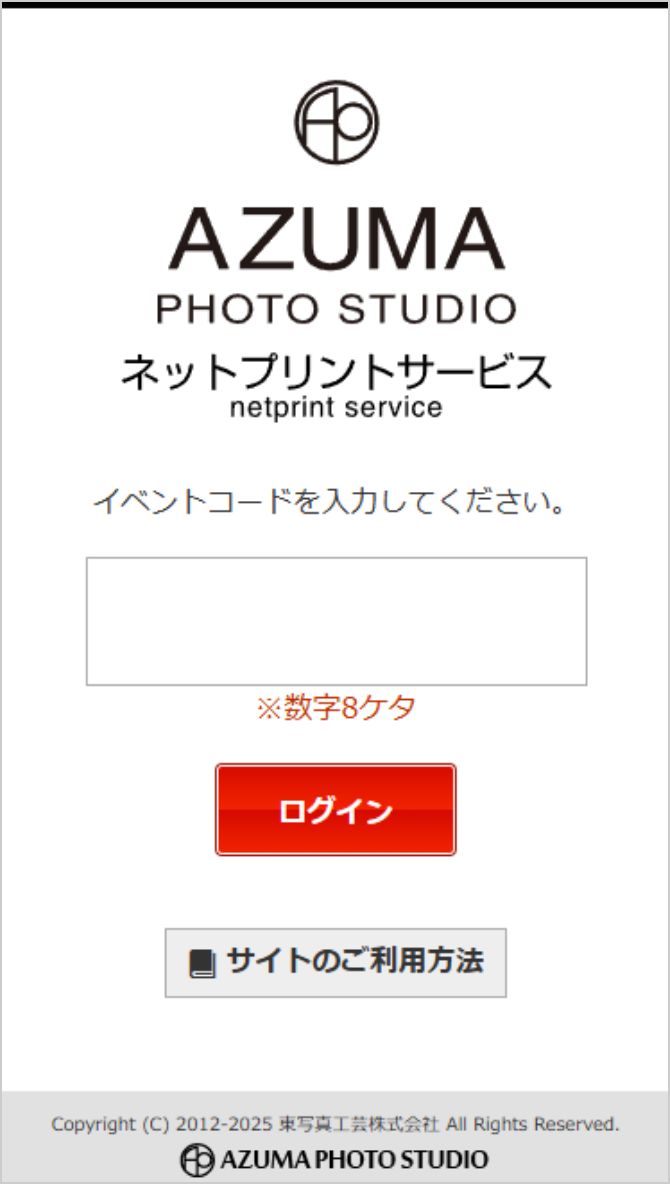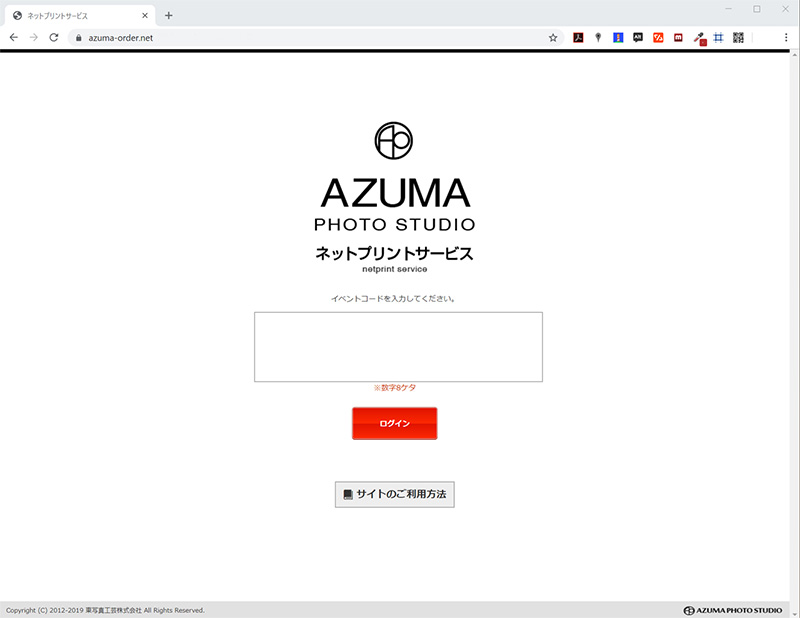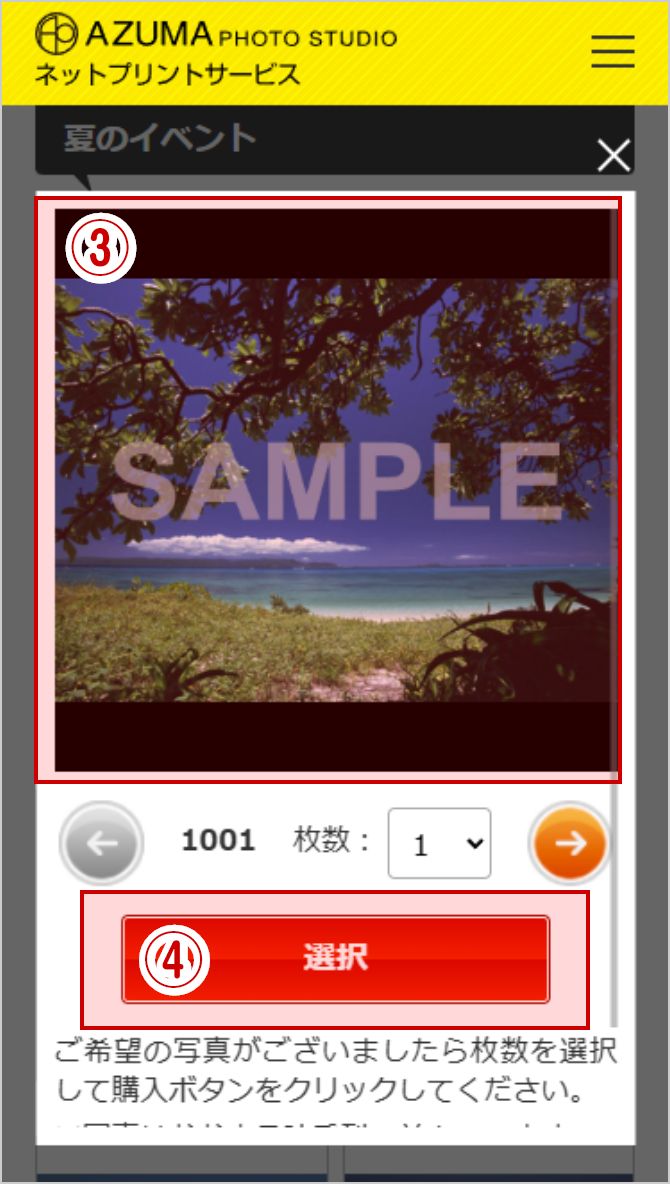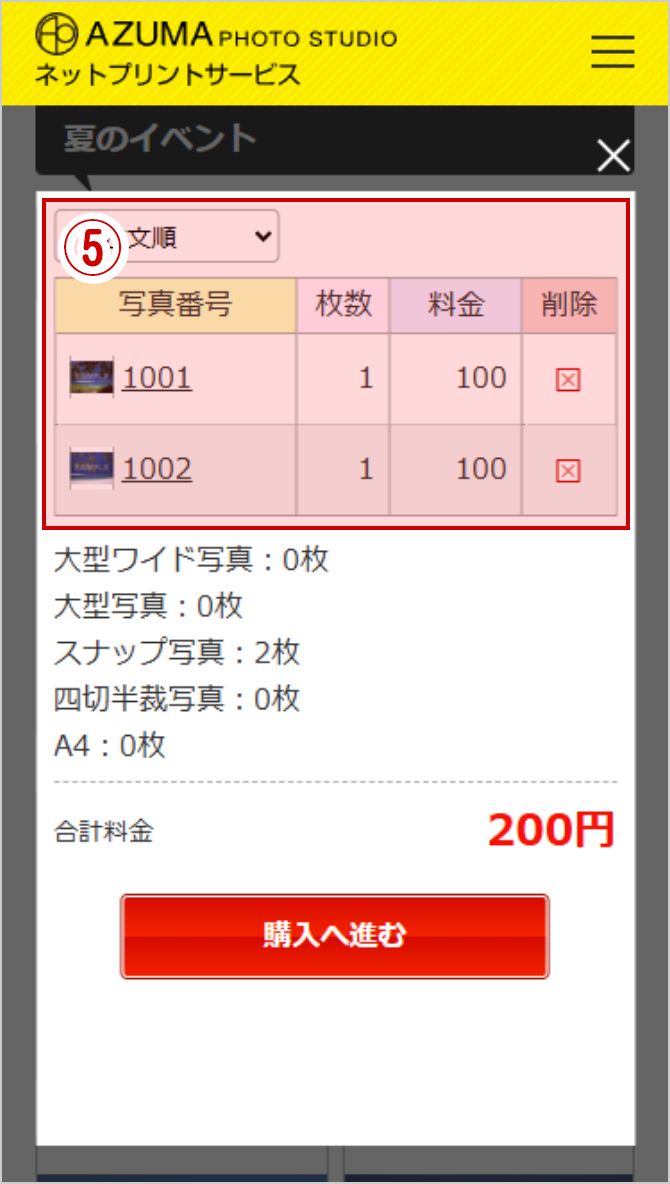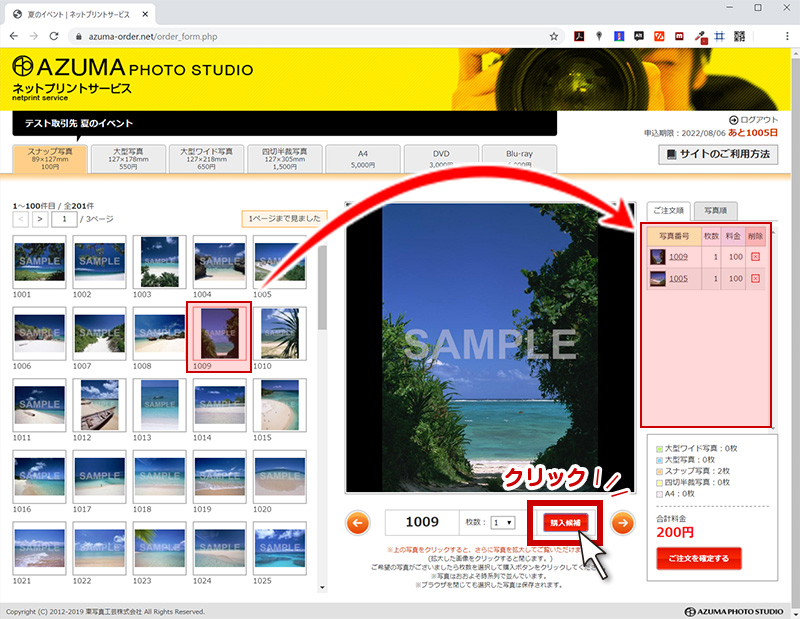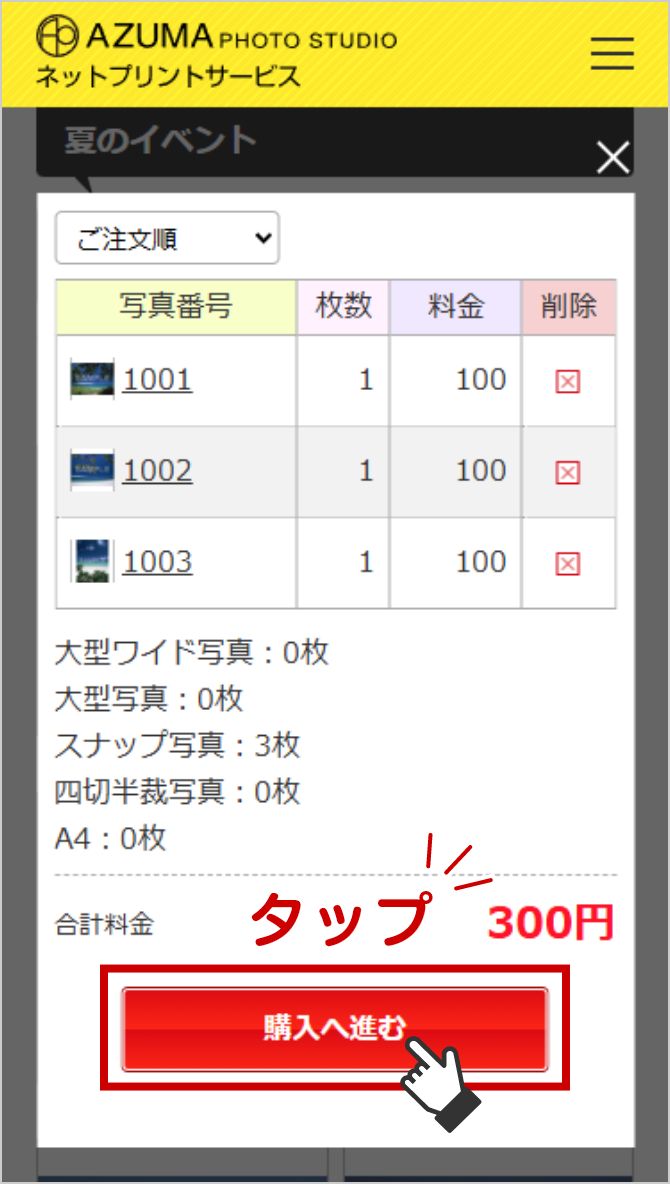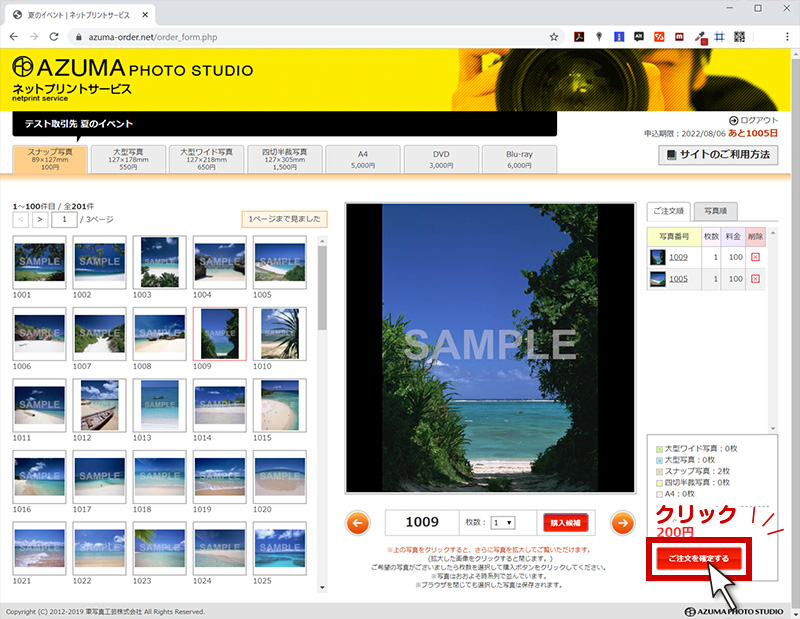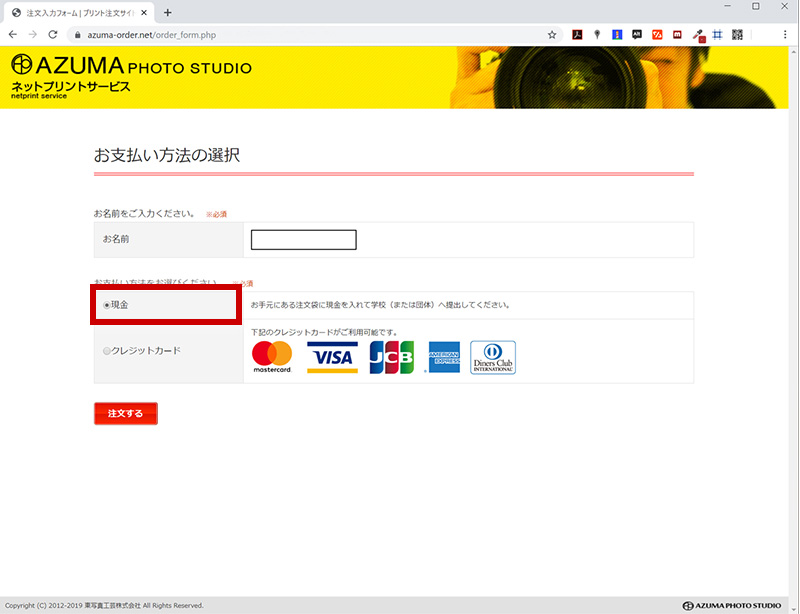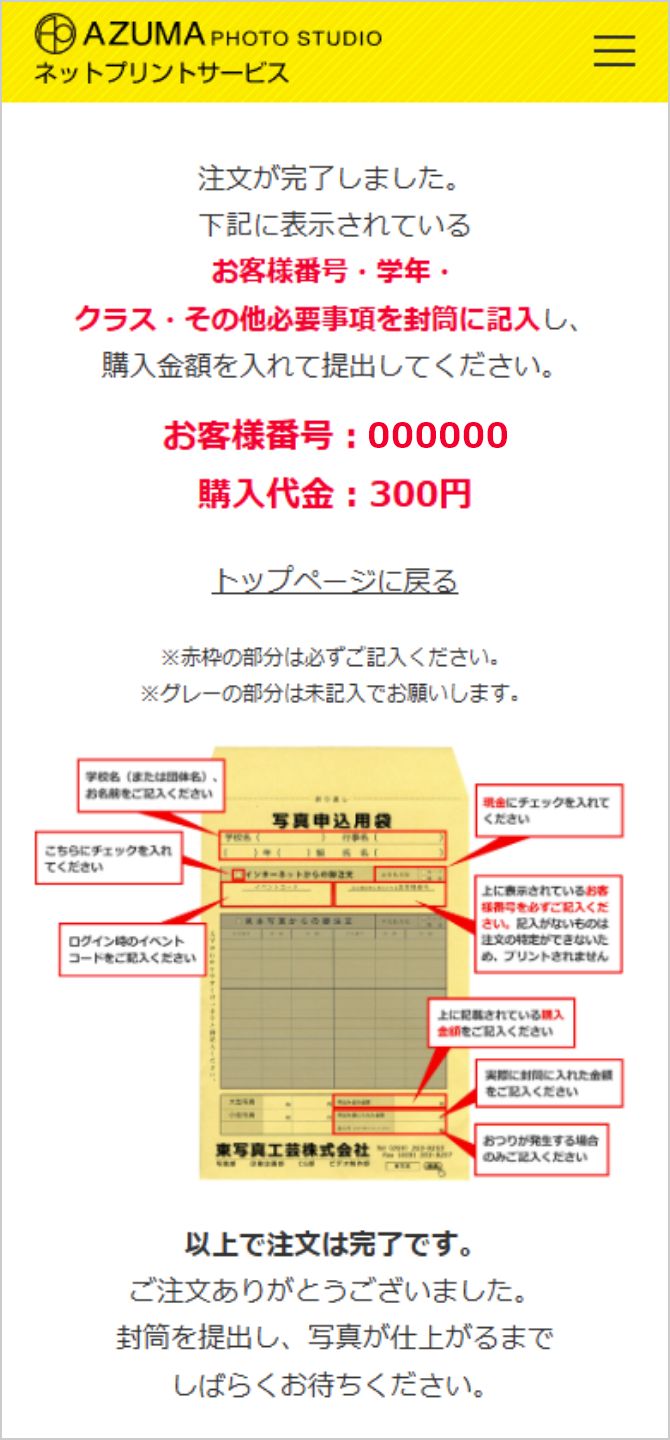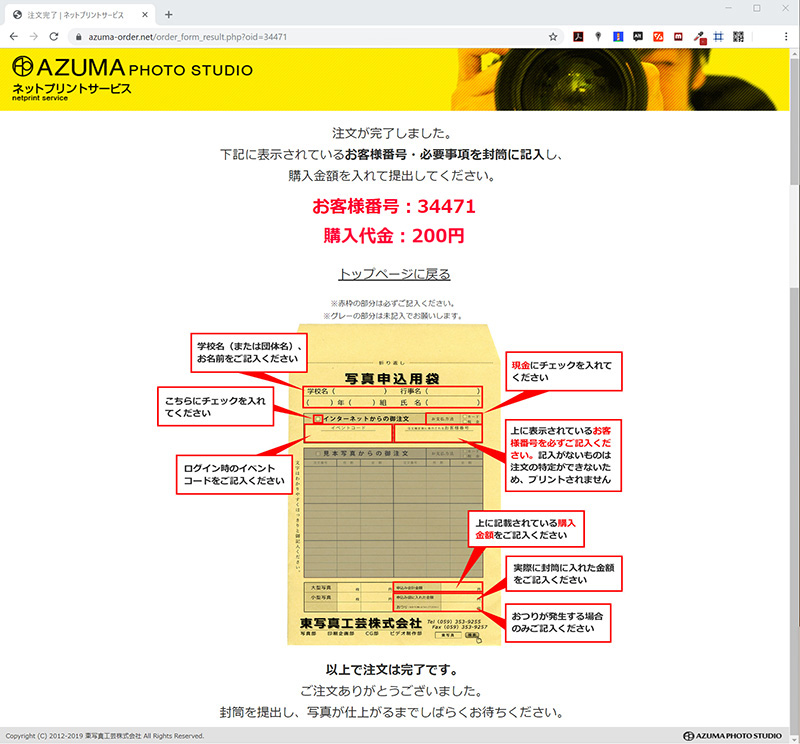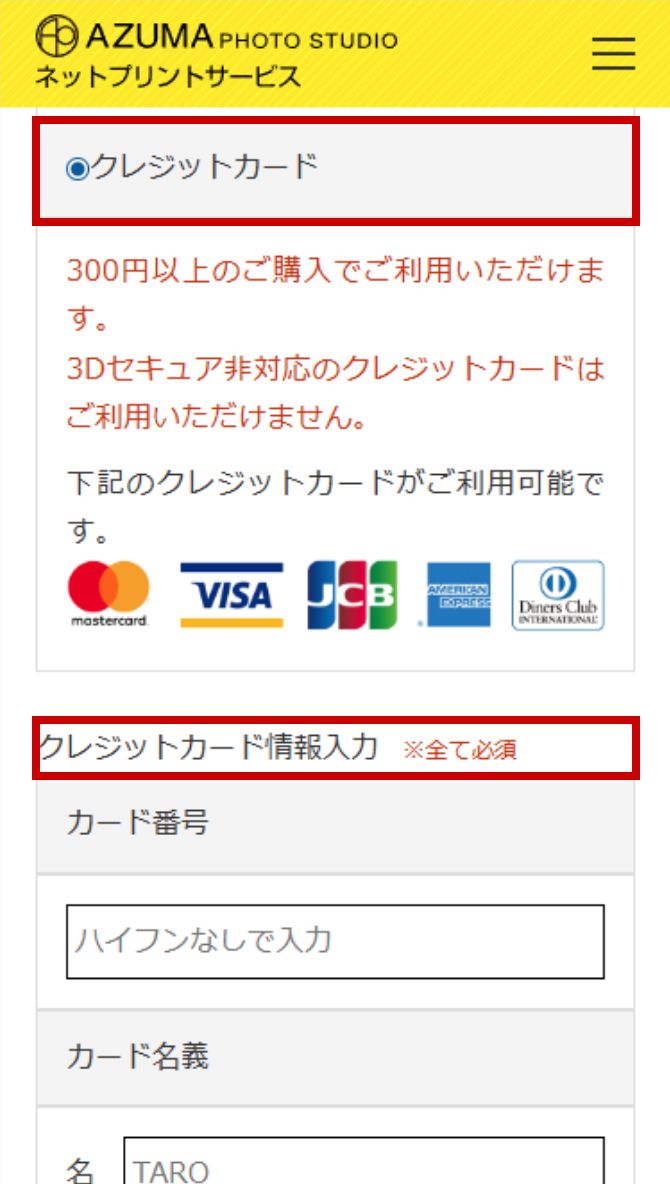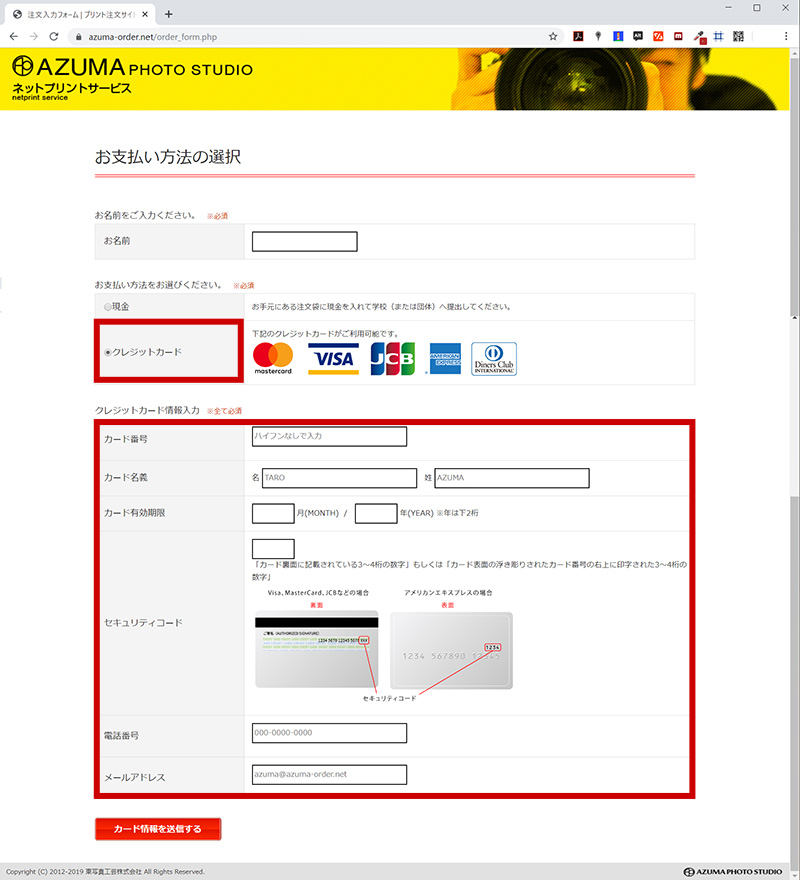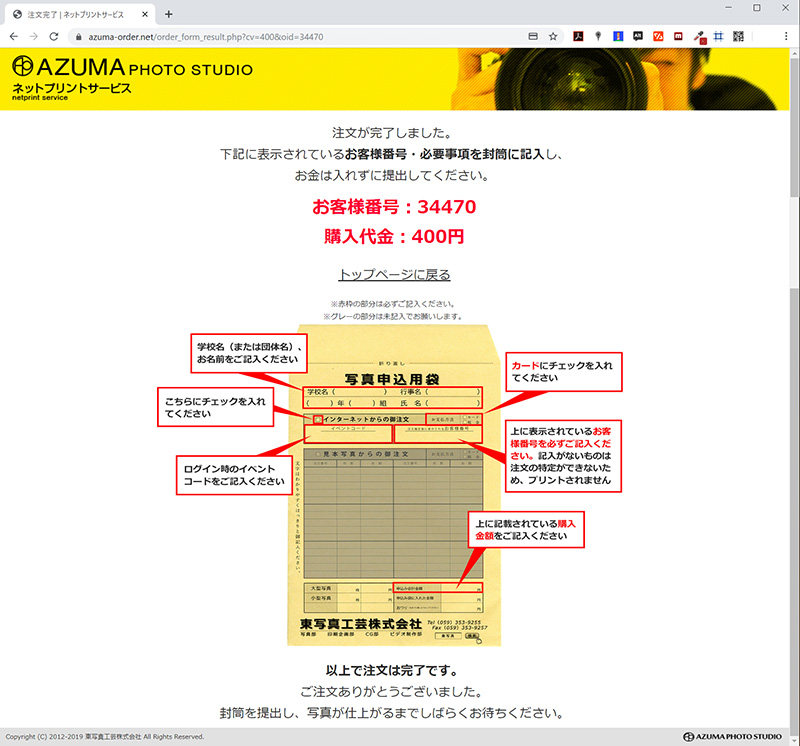ネットプリントサービスのご利用方法
最初に、写真注文封筒と一緒に配布させて頂いているイベントコード、写真閲覧期間、提出日を載せた文書をご用意してください。
ログイン
ログインページより配布された「イベントコード」を入力し、ログインしてください。
※イベントコードは8桁の数字です。
購入写真選択
ログインすると写真一覧ページが表示されます。
写真一覧から写真を選び、「選択」で選択写真を注文リストに追加し、欲しい写真を選び終えたら「購入へ進む」で注文手続きに進みます。
画面の各部については、画像と合わせ下記をご確認ください。
- ① 【ドロップダウンリスト】 【タブ】 スナップ写真や大型写真などサイズの切り替えができます。
- ②【写真一覧】スクロール、次ページへと進んでいき、欲しい写真をお探しください。
- ③【プレビュー】写真一覧のサムネイルをクリックすると大きくプレビューが表示されます。
- ④【選択ボタン】クリックすると選択中の写真が注文リストに追加されます。
- ⑤【注文リスト】注文する写真のリストです。間違えて追加した写真は、削除できます。
お支払い方法の選択(クレジットカード)
※セキュリティに関しましては、8ケタのイベントコード(パスワード)と、閲覧写真の複製(コピー)の防止、また弊社にてデータを管理しているので、外部流出の可能性はまずありません。万が一、イベントコード(パスワード)が他人に知れた場合でも、受け渡しは団体様を介しますので、写真が他人に渡る事はありません。
ログインページへ